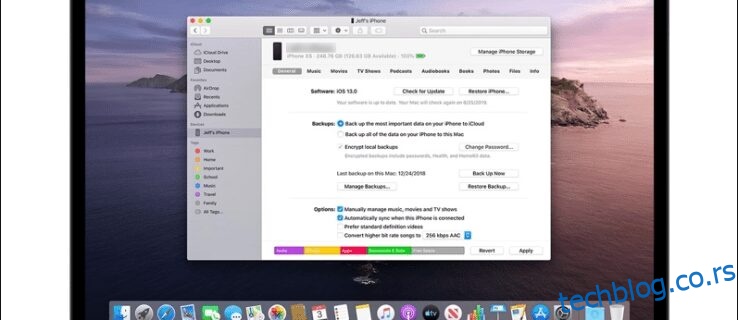Кад год направите резервну копију свог иПхоне-а, датотеке се чувају на тајном месту негде на вашем Мац-у. Иако не морате да знате ову локацију да бисте опоравили или избрисали резервне копије, ипак је згодно знати где иду.
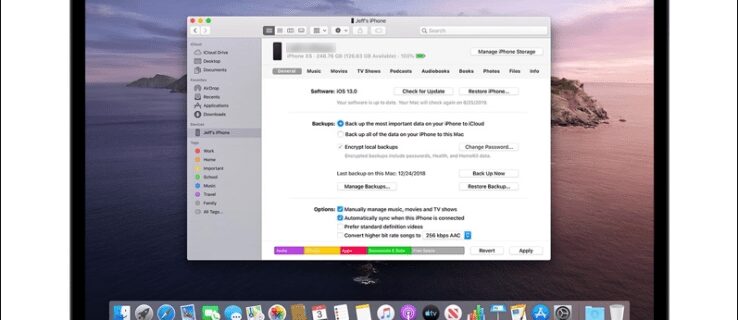
Читајте даље да бисте сазнали где се чувају ваше резервне копије иОС-а на Мац-у и ПЦ-у и како да промените локацију резервне копије на спољни диск.
Преглед садржаја
Где Мац чува резервне копије иПхоне-а
Ваше резервне копије за иПхоне и иПад се чувају на једној додељеној локацији. Пратите ове кораке да бисте сазнали како да му приступите:
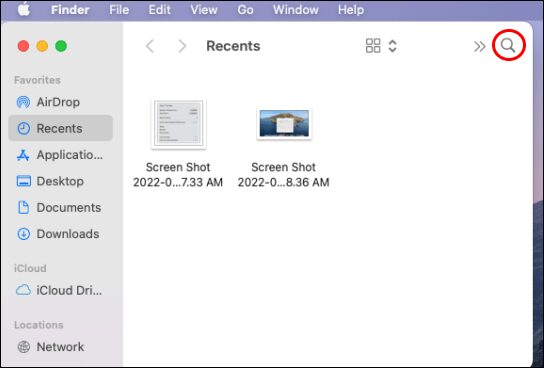
~/Либрари/Апплицатион Суппорт/МобилеСинц/Бацкуп/
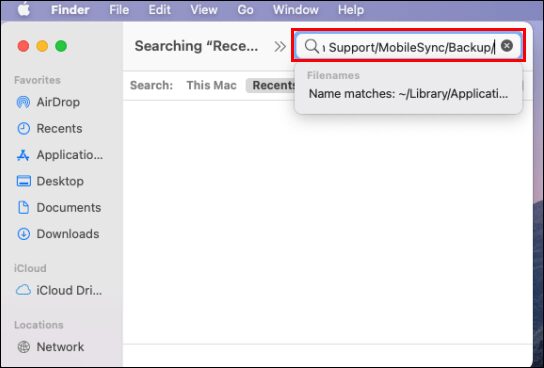
Како променити лоцирање резервне копије помоћу симболичне везе
Ако желите да промените локацију својих резервних копија, овај корак је кључан јер ако свом рачунару не кажете где се налази нова локација, он ће престати да прави резервне копије иОС-а. Затим ћемо креирати „симболичку везу“ или „симболичку везу“. Ово ствара нову путању за „Финдер“ да дође до резервне локације.
Ако имате инсталиран мацОС Мојаве или раније, мораћете прво да промените дозволе терминала. У супротном, нећете имати дозволу да довршите процес. Ево како да промените дозволе терминала:
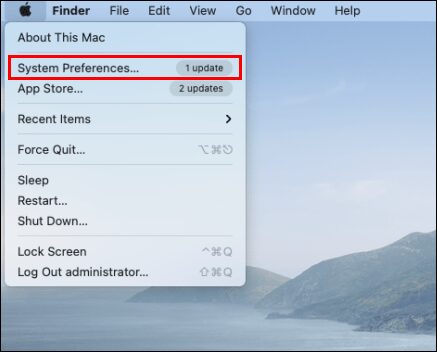
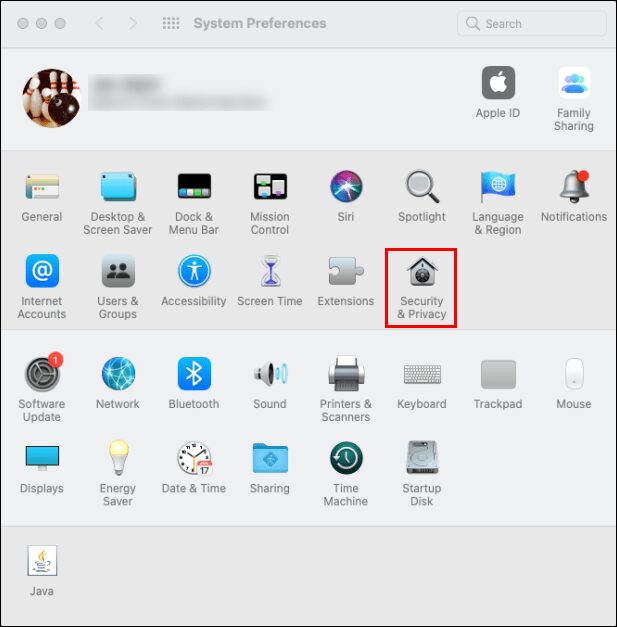
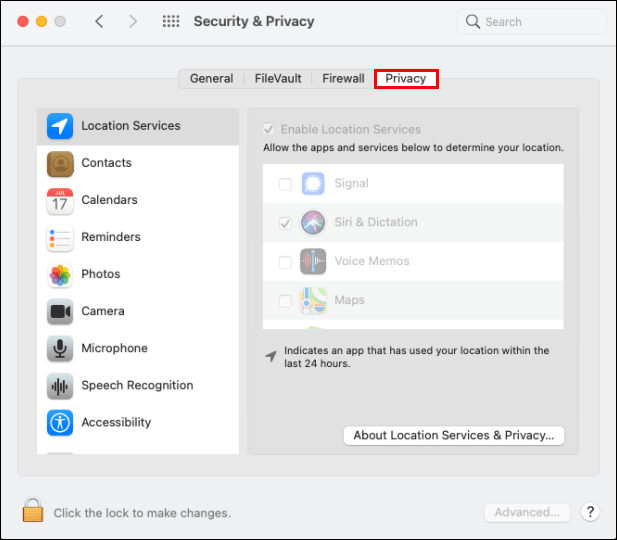
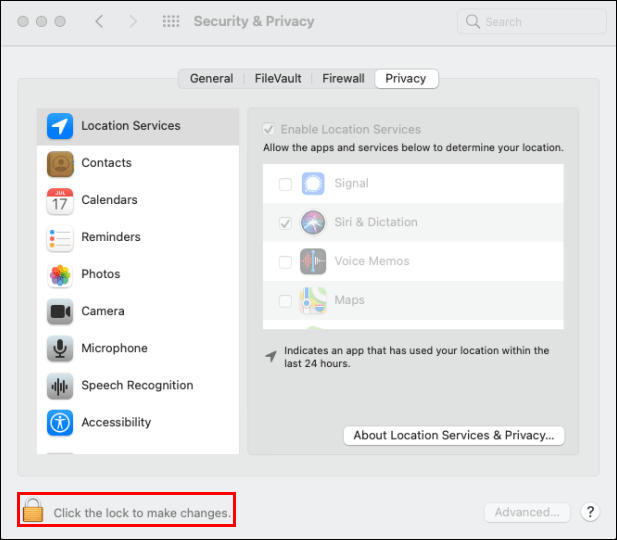
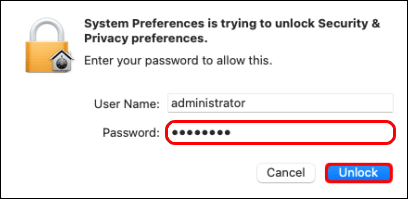
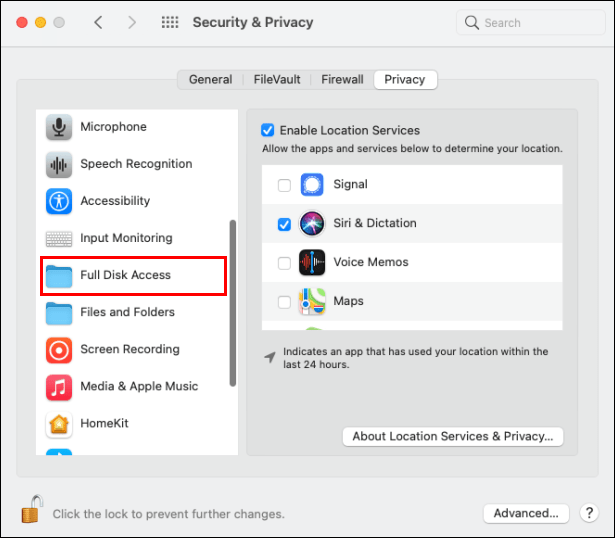
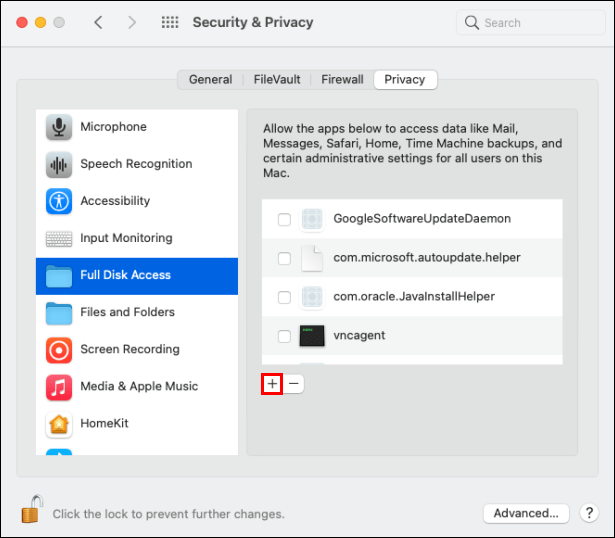
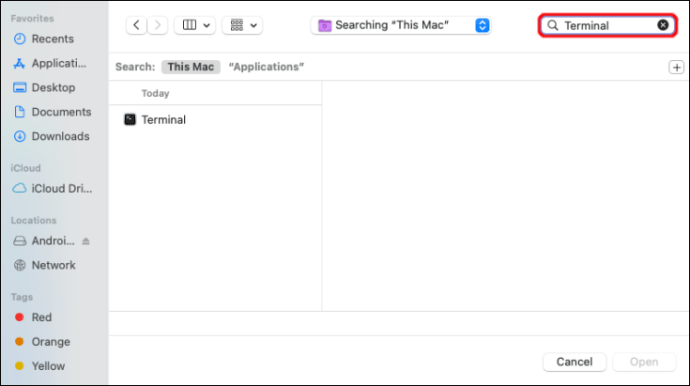
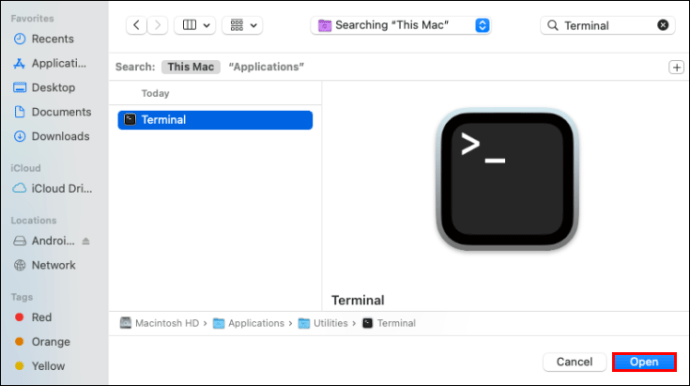
Додавање правог пута у терминалу
Путања мора бити исправна да би систем знао нову локацију. Име вашег чврстог диска и фасцикле резервне копије ће бити другачије. Ево структуре кода терминала који ћемо користити:
лн -с /Волумес/Харддриве/иос_бацкуп ~/Либрари/Апплицатион Суппорт/МобилеСинц/Бацкуп/4ф1234а05е6е7ццбаддфд12345678ф1234б123ф
Ево значења различитих делова ове команде:
- „лн -с“ – овај део команде говори МацОС-у нову локацију
- „Воуме“ – чврсти диск
- „Хард диск“ – ово треба заменити именом вашег екстерног чврстог диска.
- „иос_бацкуп“ – преименована фасцикла резервних копија која се сада налази на вашем чврстом диску и ново одредиште за чување резервних копија ваших иПхоне и иПад
- „~/Либрари/Апплицатион Суппорт/МобилеСинц/Бацкуп“ – овај део говори мацОС-у где се налази резервна копија
- „4ф1234а05е6е7ццбаддфд12345678ф1234б123ф“ – ово је назив фасцикле резервне копије уређаја. Ова фасцикла ће се звати „Бацкуп“ ако премештате све своје резервне копије. Користите назив фасцикле резервне копије чврстог диска ако преносите један уређај. И овде поново, само промените име фасцикле резервне копије у име фасцикле коју преносите.
Ево корака за информисање мацОС-а о новој локацији резервне копије:
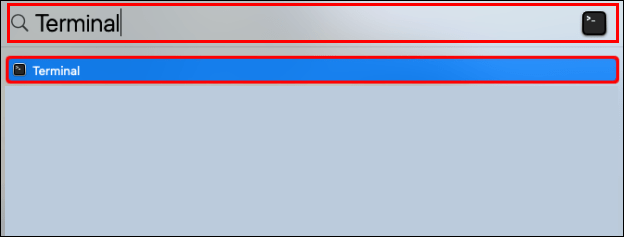
лн -с /Волумес/**Харддриве**/иос_бацкуп ~/Либрари/Апплицатион Суппорт/МобилеСинц/Бацкуп/4ф1234а05е6е7ццбаддфд12345678ф1234б123ф
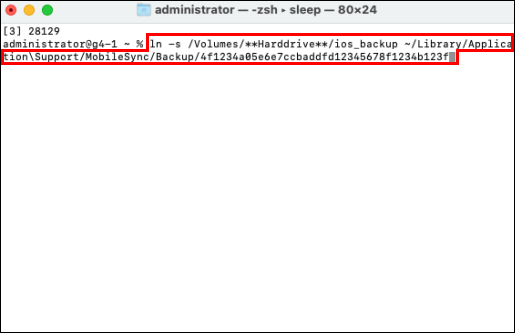
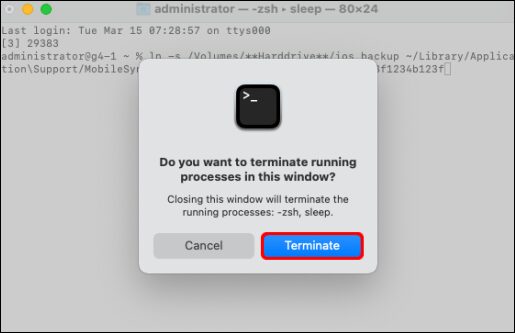 624
624Ваша фасцикла са симболичким везама ће се појавити у фасцикли МобилеСинц под називом „Бацкуп“ или низом слова и бројева који представљају ваш чврсти диск. Фасцикла ће имати малу стрелицу у доњем левом углу.
Затим потврдите да нова путања функционише пре него што уклоните датотеку „олд_бацкуп“.
Потврдите да нова веза ради
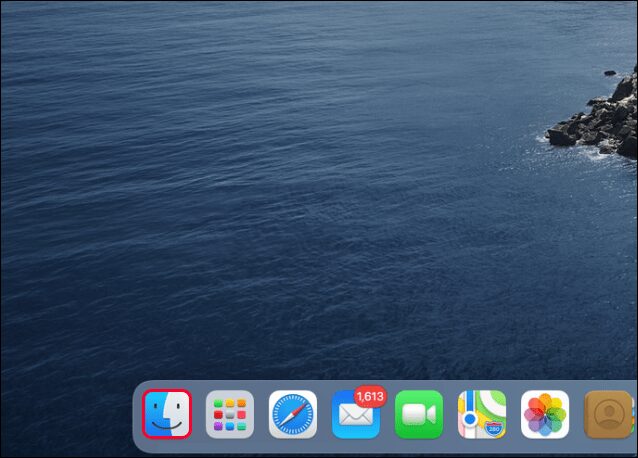
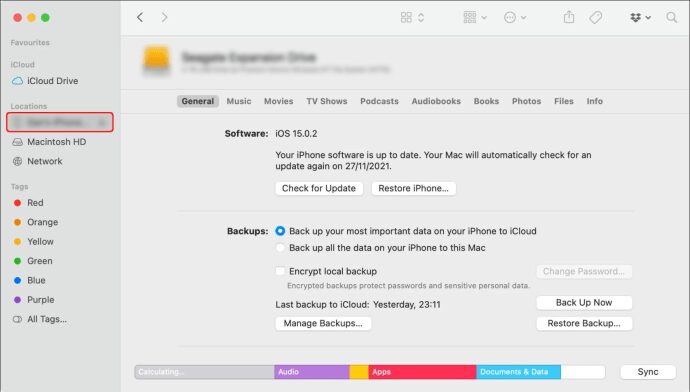

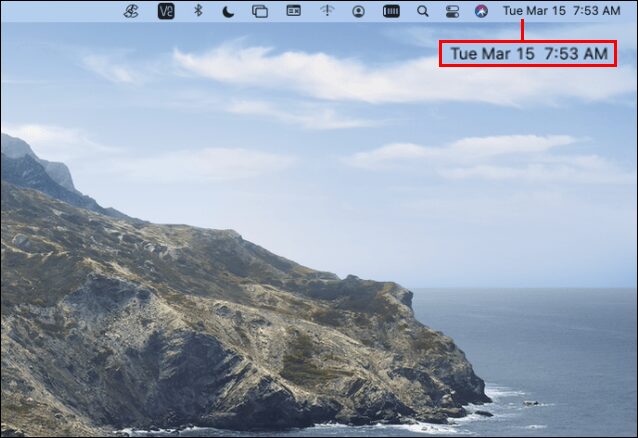
Када потврдите да резервне копије раде како се очекује и одете у нову фасциклу на спољном чврстом диску, можете да уклоните фасциклу „олд_бацкуп“ на свом Мац-у.
ФАКс
Како да пронађем одређену локацију резервне копије иПхоне-а на Мац-у?
Пратите ове кораке да бисте пронашли локацију за одређену резервну копију:
1. Повежите свој иПхоне или иПад са Мац рачунаром преко УСБ кабла.
2. Покрените „Финдер“, а затим у левом окну изаберите свој иПхоне или иПад.
3. Изаберите „Управљање резервним копијама“ за листу ваших резервних копија.
4. Да бисте пронашли локацију резервне копије, кликните на њу десним тастером миша, а затим изаберите „Прикажи у Финдеру“.
5. Следећи екран ће приказати фасциклу и датотеке резервне копије.
Пронађена тајна резервна локација
Познавање локације ваших иОС резервних копија није услов ако желите да их вратите или избришете. Међутим, ако желите да преместите резервне копије на другу локацију, мораћете да знате путању тренутне локације да бисте обавестили Мац о новој локацији путање. Мац олакшава проналажење ваше резервне локације помоћу апликације „Финдер“.
Колико су вам корисне резервне копије иОС-а? Да ли вам је икада било потребно да их користите за враћање података? Реците нам о својим искуствима са сигурносном копијом иОС-а у одељку за коментаре испод.